갤럭시에 탑재된 AI 기능 중 하나인 “그리기 어시스트”는 스케치를 활용하는 이미지 생성형 AI 기능으로 폴드 6에서 처음 선보였습니다. S펜을 이용해 캔버스에 그림을 적당히 그리면 사용자가 그린 그림을 AI가 추론해서 스케치한 이미지를 실사와 같은 이미지로 만들어주는 것인데요.
AI 그림 그리기는 캔버스에서 그리는 기능과 함께 사진에 스케치를 더하거나 메모에 스케치를 해서 사용자가 그린 그림을 첨부할 수 있는 확장성이 제공되어 활용도가 더욱 높습니다.
목차
AI 그림 그리기, 그리기 어시스트 활성화 방법
그리기 어시스트는 Galaxy AI에 포함된 기능이지만 기본적으로 비활성화 되어 있어서 설정에서 이 기능을 “사용 중”으로 활성화 해야 합니다.
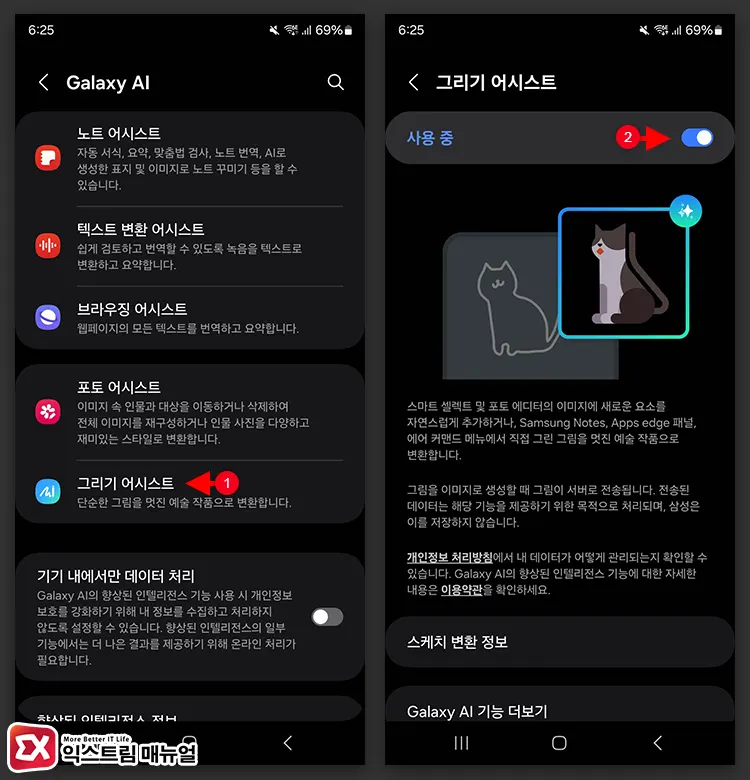
갤럭시 설정 > Galaxy AI > 그리기 어시스트로 이동한 다음, 기능을 켭니다.
그리기 어시스트는 서버에 이미지를 전송하기 때문에 개인정보 처리방침에 동의해야 하며 “기기 내에서만 데이터 처리”를 옵션이 활성화 된 경우 사용에 제약이 있을 수 있습니다.
AI 스케치 변환 사용 방법
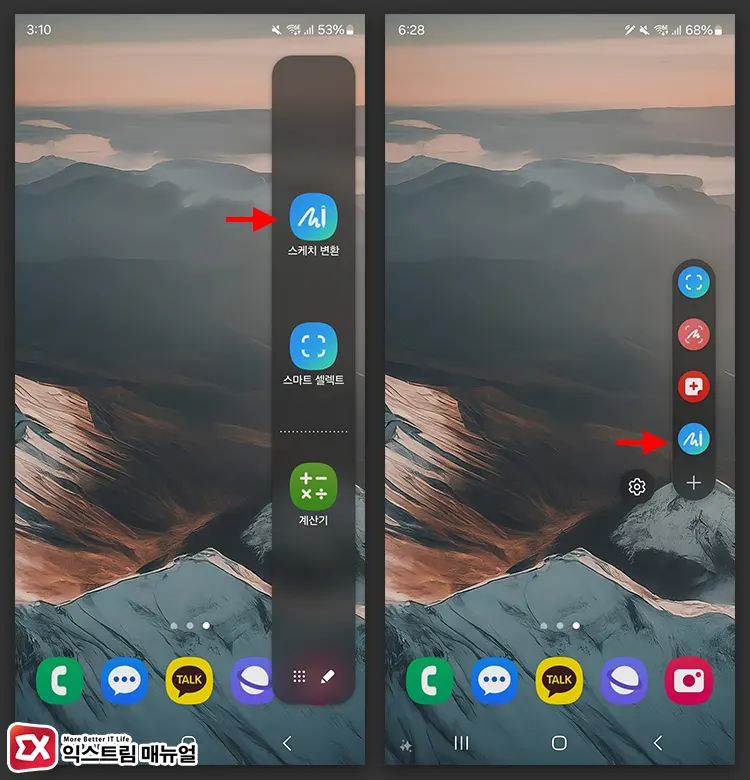
스케치 변환 기능은 홈 화면이나 앱스에 별도의 아이콘이 없으며 엣지 패널 또는 S펜의 에어 커맨드 메뉴에서 실행할 수 있습니다.
엣지 패널이 비활성화 상태인 경우에는 설정 > 디스플레이 > Edge 패널에서 기능을 활성화할 수 있습니다. 엣지 패널을 연 다음 “스케치 변환”을 실행합니다.
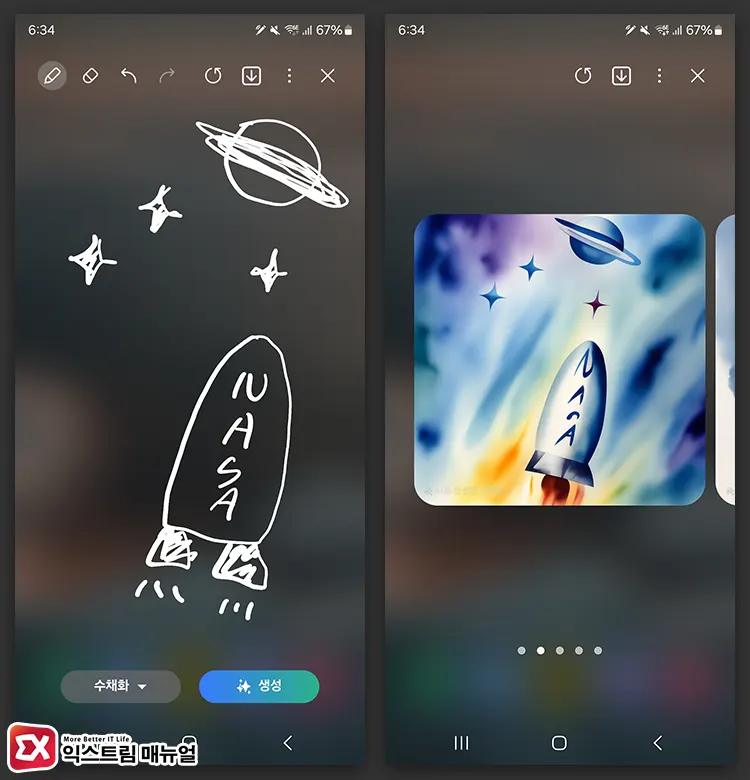
캔버스 화면에서 펜을 선택한 다음 원하는 그림을 그립니다. 배경 화면으로 이미지를 첨부한 다음, 투명도를 조절해 따라 그릴 수 있으며 생성하려는 이미지 스타일을 변경할 수 있습니다.
스케치 변환은 수채화, 일러스트, 스케치, 팝아트, 3D 카툰 중에서 선택할 수 있습니다. 그림을 그리고 스타일을 설정했으면 생성 버튼을 누릅니다.
스케치를 토대로 한 이미지 생성이 완료되면 4가지 그림이 만들어지며 각 그림을 저장하거나 클립보드에 복사할 수 있습니다.
AI 스케치 변환은 독립적으로 사용 가능하며 메모 앱 안에서도 이 기능을 사용할 수 있어서 메모 안에 그림을 바로 첨부할 수 있습니다.
갤러리 앱에서 스케치 변환 사용 방법
휴대폰에 저장되어 있는 사진 또는 이미지 안에 사용자가 스케치로 그림을 그리면 생성형 AI 그림이 합성되는 기능을 갤러리에서 사용할 수 있습니다.
갤러리에서 기존에 제공했던 기능인 포토 어시스트와 비슷한 기능이지만 사진 속에 있는 대상을 옮기고 빈 공간을 채워 넣거나 인물 사진을 다른 스타일로 변경하는 포토 어시스트와 다르게 사용자가 직접 그림을 그려 사진 안에 오브젝트를 추가하는 기능입니다.
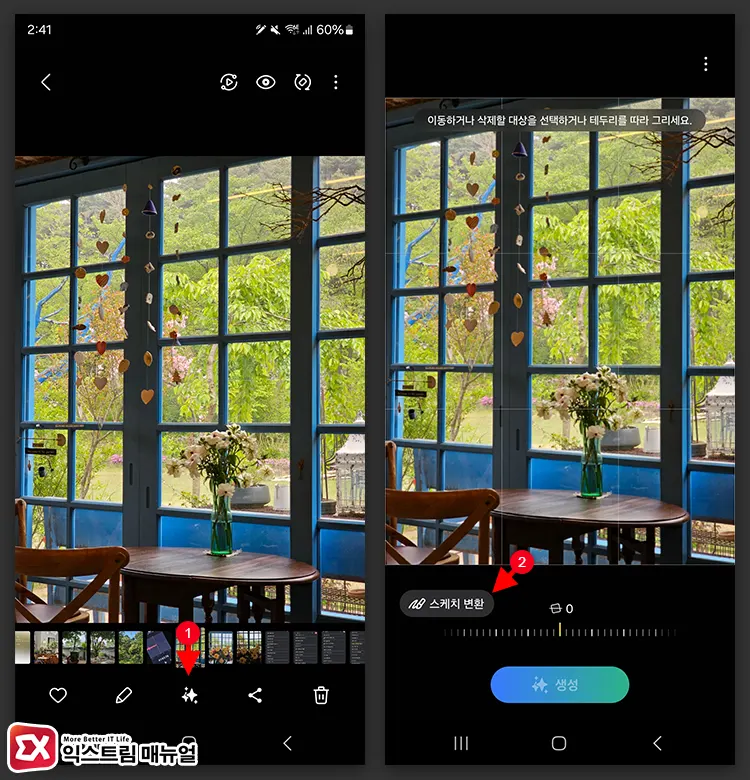
갤러리에서 사진을 선택한 다음 AI 버튼을 누릅니다. 그리고 스케치 변환 버튼을 선택합니다.
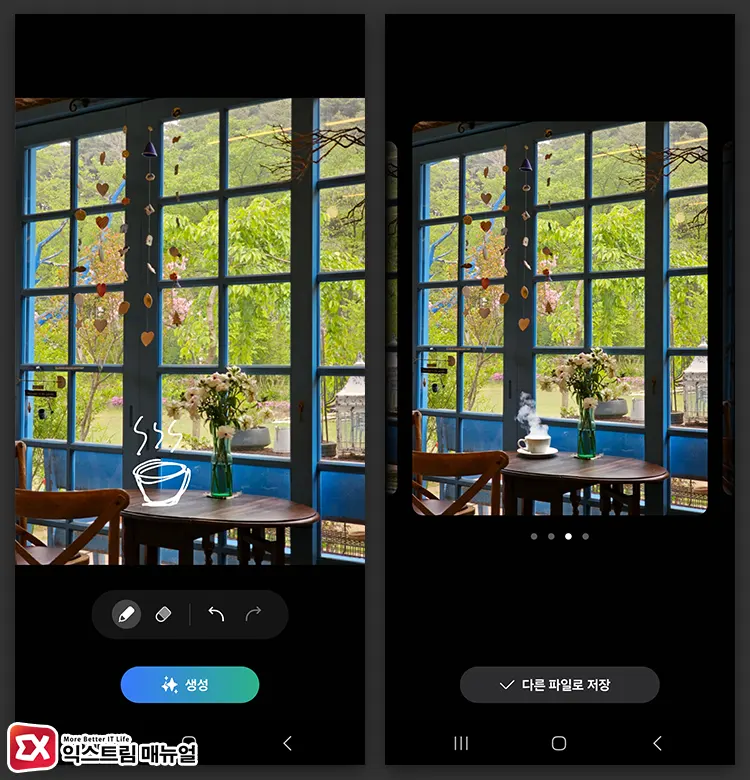
사진 안에 추가하고 싶은 그림을 그린 후 생성 버튼을 누르면 그린 그림에 맞는 이미지가 생성되며 4가지를 AI가 만들어줍니다. 이 중에서 마음에 드는 합성 사진을 다른 파일로 저장할 수 있습니다.
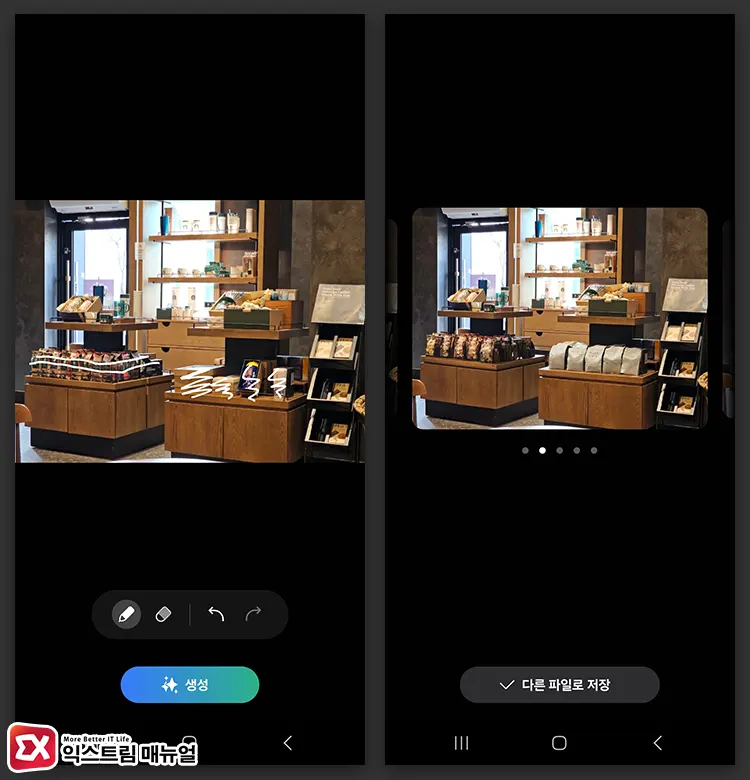
한가지 팁으로, 사진 속에 스케치를 해서 없는 대상을 그릴 수도 있지만 기존 사진에 포함되어 있는 특정 대상을 디자이너가 수정본에 마킹하듯이 펜으로 그으면 해당 영역이 다른 이미지로 합성됩니다.
사진에서 특정 부분이 마음에 들지 않을 때 사용하면 활용도가 높으며 자연스러운 편집이 가능하니 활용해 보시길 바랍니다.



